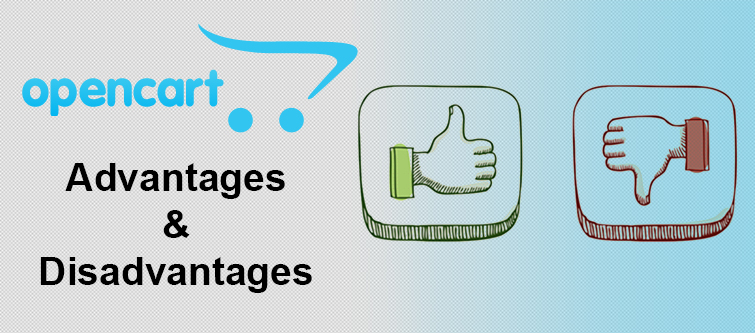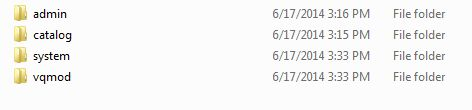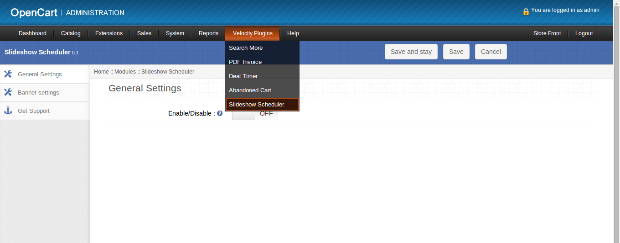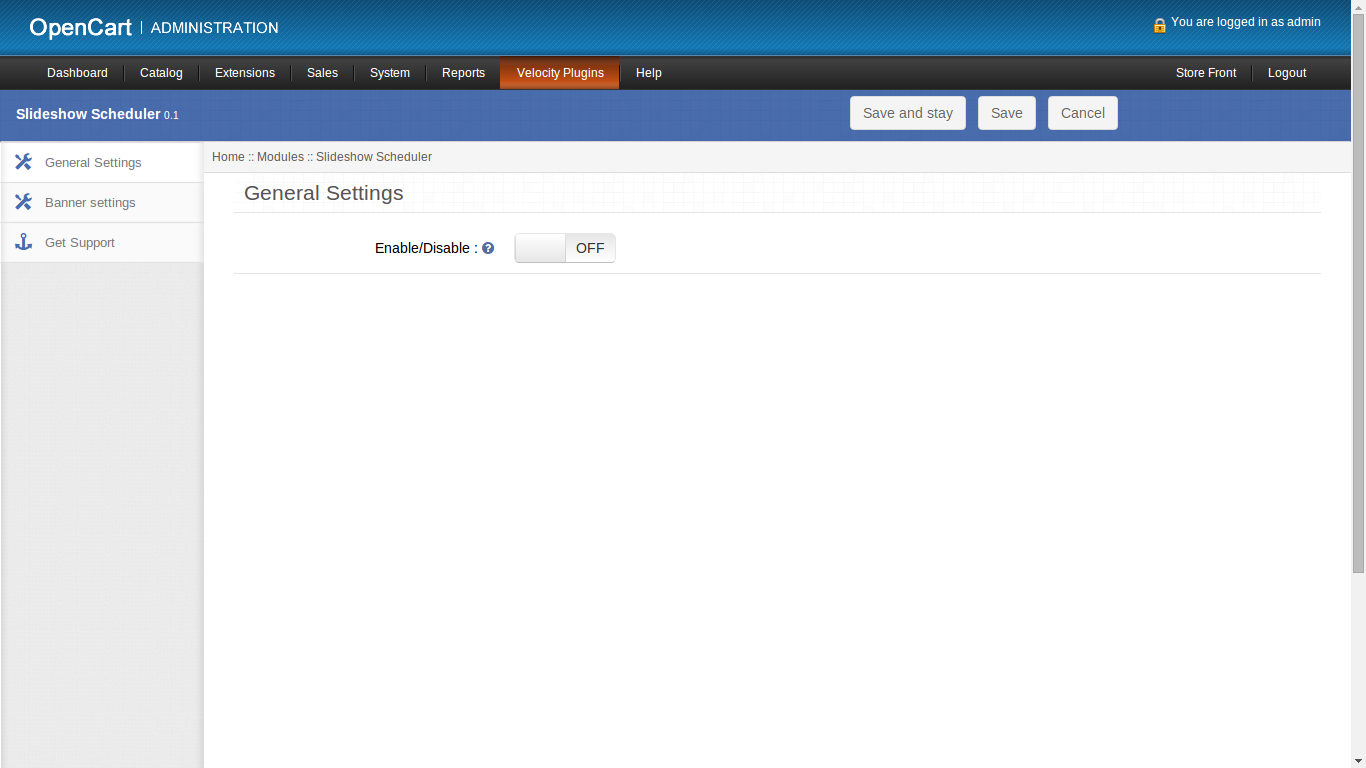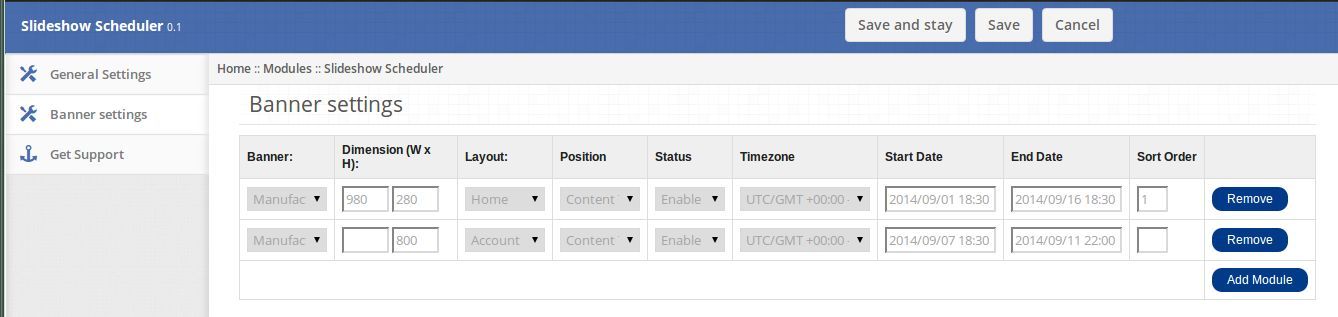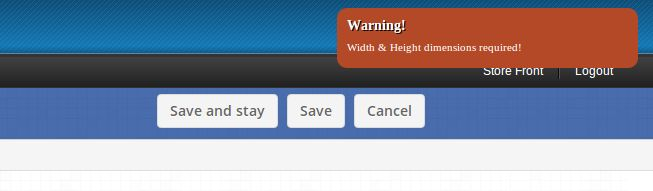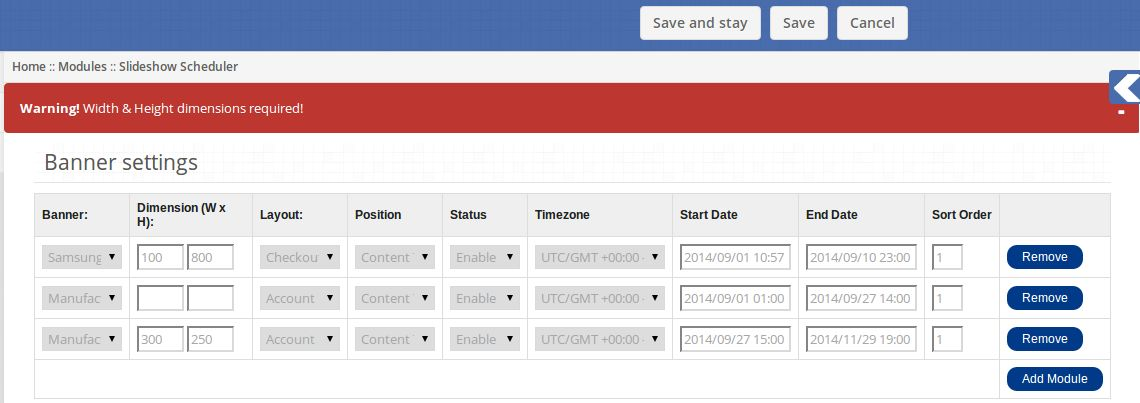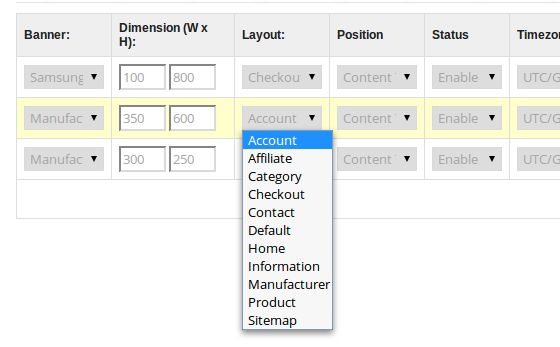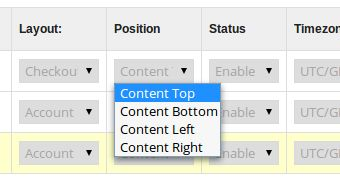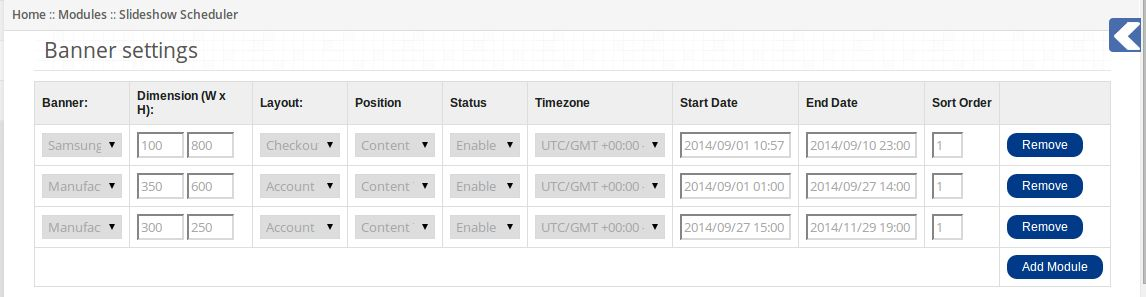Como instalar o plugin no seu servidor
1. Estrutura de pastas da pasta do plug-in de promoção de slides.
2. Abra a pasta de upload e você encontrará a seguinte estrutura de pastas:
Você deve ter o VQMOD instalado para este plug-in funcionar. Se o VQMOD não estiver instalado, faça o download e instale a partir do URL abaixo: https://code.google.com/p/vqmod/
3. Selecione toda a pasta, arraste-as e solte-as no diretório raiz do seu armazenamento OpenCart através do FTP.
4. Você poderá encontrar o plug-in pronto para ser instalado nos Módulos nos seus armazéns OpenCart mostrados abaixo.
5. Clique no link Instalar para instalar o plug-in. Isso também adicionará uma opção suspensa à sua barra de menus, que listará todos os plug-ins da Velocity instalados em sua loja para navegação rápida. Thisdropdown também tem uma caixa de mensagem, usando o qual podemos informá-lo sobre a nova atualização de atualização do plug-in.
6. Exclua os arquivos Vqcache da pasta vqmod / vqcache.
7. Para acessar o plug-in Slideup Promotion, clique no botão de edição na seção do módulo, conforme mostrado abaixo:
8. Ao clicar no botão editar, o módulo para o plug-in será aberto. Ele contém barra de navegação no topo, menu à esquerda e conteúdo principal no centro, como mostrado abaixo.
1. Guia Configurações gerais
Guia Configurações Gerais tem a opção de ativar / desativar este plugin.
Ativar este botão significa que os banners devem ser exibidos com base em seus intervalos de datas fornecidos. Desativar este botão renderizaria todos os banners adicionados através deste módulo ou módulo de apresentação de slides padrão, independentemente dos intervalos de datas escolhidos para exibição.
2. Guia Configurações do banner
A guia Configurações do banner tem as seguintes opções para configurar:
1. Banner: esta será uma caixa suspensa contendo uma lista de todos os banners adicionados no sistema. 2. Dimensões: especifique a largura e a altura aqui. Este é um campo obrigatório, ignorando o que lançará uma mensagem de aviso no canto superior direito quando você tentar clicar em salvar e permanecer.
Clicar no botão Salvar sem inserir as dimensões irá restringir você a salvar as alterações e exibirá uma mensagem de erro, como na figura abaixo:
3. Layout: escolha entre vários layouts nos quais você pode colocar essa apresentação de slides.
4. Posição: Escolha entre as posições no layout onde você pode colocar sua apresentação de slides.
5. Status: Escolha se deseja ativar / desativar este banner.
6. TimeZone: escolha na lista de fusos horários da caixa suspensa para a qual você deseja fornecer o intervalo de tempo.
7. Data de início: escolha uma data de início para cada banner, após o qual sua apresentação de slides deve começar a aparecer no layout especificado. Se nenhuma data for escolhida, você será solicitado a fazer isso ao salvar os dados por meio de uma mensagem de aviso.
8. Data de término: escolha uma data de término para cada banner até a qual sua apresentação de slides deve continuar aparecendo no layout especificado.
Observe que você deve escolher uma data de término maior que a data de início. Além disso, certifique-se de que as datas de início e término de quaisquer dois banners não se sobreponham, caso sejam banners iguais e estejam sendo adicionados no mesmo layout e posições, caso contrário você não conseguirá impedir que as mensagens de aviso o restrinjam.
9. Ordem de classificação: digite uma ordem de classificação para apresentação de slides.
10. Remover: Para excluir um banner ou uma linha, clique neste botão.
11. Adicionar Módulo: Clique neste botão para adicionar outra linha ou um banner e, em seguida, insira os detalhes necessários.
Nota: Quaisquer alterações como adicionar, remover um módulo neste plug-in ou fazer alterações em qualquer um dos campos mencionados anteriormente serão refletidas no plug-in de apresentação de slides padrão para opencart. E, da mesma forma, todas as alterações feitas no módulo de apresentação de slides padrão serão refletidas neste plug-in. Dessa forma, os dois módulos ficarão sincronizados entre si.
3. Receba suporte
Ao clicar na guia Obter Suporte, você será redirecionado para o nosso site de suporte, onde poderá entrar em contato com nosso suporte para obter ajuda. Use esta aba caso você tenha alguma dúvida / problema ou encontre algum bug.
Frente da loja
No front-end, os visitantes do site verão apenas as apresentações de slides para as quais a data atual local (de acordo com o fuso horário) fica entre o intervalo de datas definido pelo administrador.